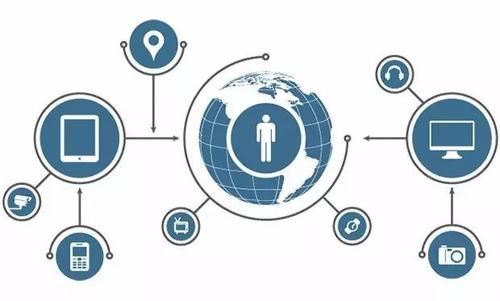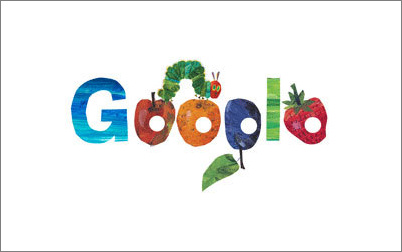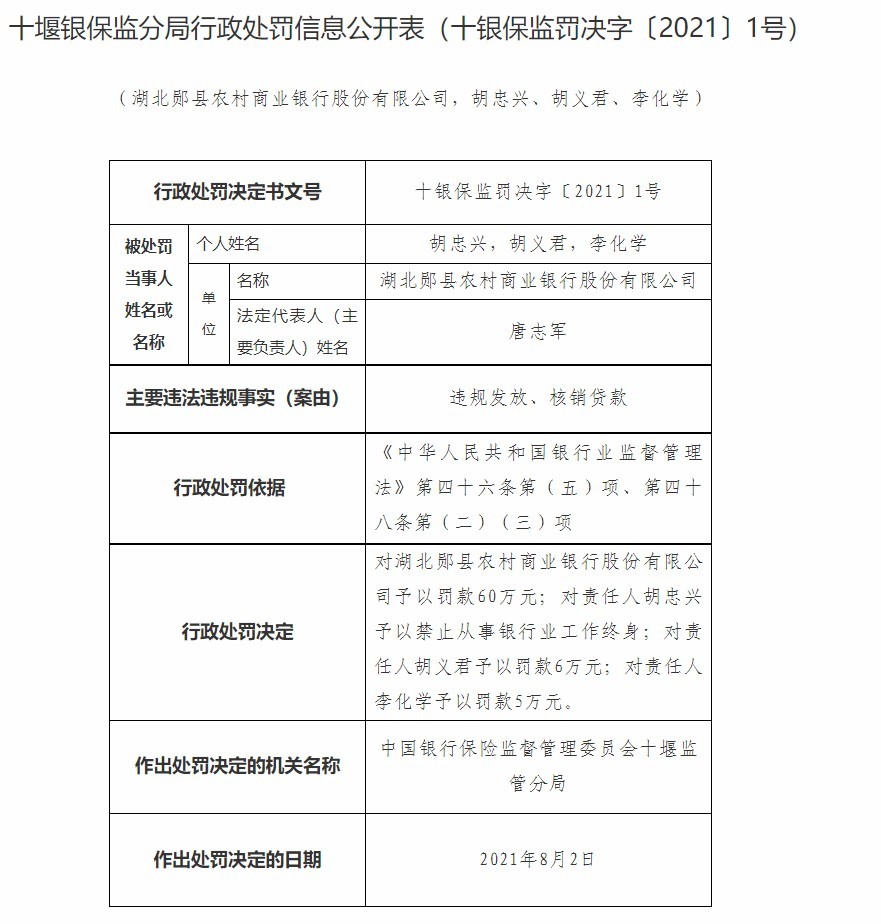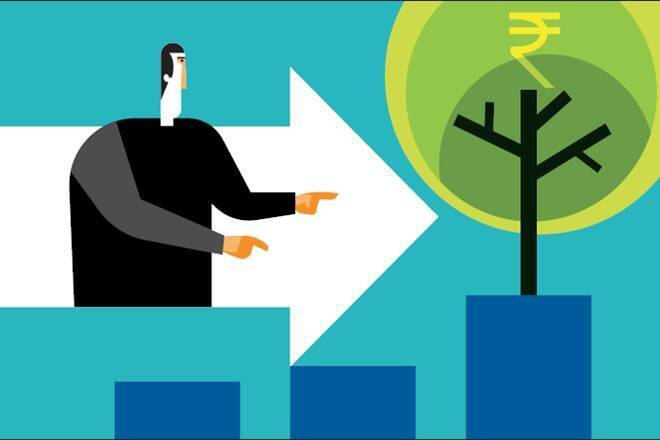如何创建解决Windows问题的终极USB驱动器
与现代计算的任何方面相关的问题都会在第一时间出现。考虑到Windows用户可以将多少可能的软件和硬件组合在一起,完成工作真是个奇迹,所有的变量都在发挥作用,可能会导致一个稳定的系统偏离轨道。

然而,Windows也不是没有问题,大量的更新、补丁和热补丁不断地修复底层代码就是明证。某些事情迟早会导致问题,这是不可避免的——这就是为什么对于It专业人员来说,工作安全完全依赖于支持大量的硬件和软件配置来保持业务效率。
考虑到这一职责,它需要最好的工具来快速有效地解决问题,尽可能减少停机时间。因此,USB驱动器我们不仅会创造提供微软的诊断和恢复工具集(DaRT)在线和离线故障诊断的系统相关的问题,但也访问Windows安装介质和更新驱动程序包来更新程序,卸载博克热修复程序,通过命令行接口(CLI)或修改配置PowerShell (PS),删除磁盘加密,重置密码,如果所有这些都失败了,格式化并重新安装Windows——还有更多。
在我们开始构建这个USB驱动器之前,有一些要求需要遵守,根据您的环境的需要,需要考虑几个可选的配置,这将决定您的驱动器的功能有多全面。
要求:
可选,但强烈推荐:
注意:仔细检查,确保应用程序、操作系统、开箱即用的驱动程序、包和任务序列都已设置好,以最佳地管理组织的需求。这是必要的,因为结果图像将基于这些数据的准确性。
首先使用管理凭据登录到服务器并启动MDT。根据经验(为了便于管理),我喜欢创建专门用于管理此媒体的选择配置文件。它是可选的,但如果只使用一个部署共享,则有助于消除混淆。次要的部署共享也可以达到同样的效果,但是它会产生更多的开销。
要创建一个新的选择配置文件,展开高级配置节点并右键单击选择配置文件,从上下文菜单中选择新的选择配置文件。为概要文件提供一个名称,如果需要,输入任何注释(图a)。
单击Next,系统将提示您选择要包含在脱机图像中的所有文件夹。根据USB闪存驱动器上的可用空间,您的选择可能会有所不同。完成文件夹选择后单击Next(图B)。
向导的下一页提供了为概要文件选择的各种文件夹的摘要。花点时间验证是否包含了所需的所有内容,然后单击Next来执行配置文件创建(图C)。
根据计算机的速度和要处理的数据量,创建配置文件可能需要几分钟或更长时间。一旦该过程完成,选择配置文件将被成功创建,相应的文件夹将被链接(图D)。
选择配置文件准备好后,我们现在可以专注于设置媒体。右键单击Advanced Configuration下的媒体节点,并从上下文菜单中选择New Media。单击Browse按钮,选择希望保存媒体文件的路径,输入任何必要的注释,在Selection Profile部分中,从下拉菜单中选择新创建的概要文件(图E)。
单击Next,将显示摘要详细信息。确认它们是正确的之后,单击Next继续媒体创建过程(图F)。
进度阶段将选择的概要文件链接文件夹从MDT复制到脱机存储的新媒体文件。根据计算机上的数据大小和规格,复制过程可能需要几分钟到几个小时才能完成。在此期间,MDT无法从GUI访问。成功完成后,确认屏幕将出现,您可以单击Finish关闭窗口,或者单击View Script按钮获取用于创建此媒体的PowerShell脚本的副本。如果您需要更新媒体,可以稍后使用它(图G)。
现在已经创建并更新了新媒体,以包含支持企业所需的所有文件。但是这项工作还没有完全完成。
双击MDT中的新媒体以显示属性。在这里,确保在“平台支持”一节中选择“生成x86启动映像”和“生成x64启动映像”复选框。另外,选择Generate A Lite Touch Bootable ISO映像并输入ISO名称。这些项非常重要,因为它们为您的硬件提供了32位和64位的兼容性,并将创建一个ISO,稍后我们将使用它(图H)。
现在,单击Rules选项卡以自定义在访问USB上的文件时使用的规则集,并指示您刚刚创建的脱机MDT将如何操作。这与MDT中的规则集相同,不同之处在于,如果您选择从脱机存储的任务序列执行操作系统、包或应用程序的安装,它将处理脱机媒体上的文件。这应该根据您公司的需要进行配置(图I)。
要配置的最后一节是Windows PE选项卡。功能、驱动程序和补丁选项卡控制Windows PE在你从USB驱动器启动后的工作方式。Features选项卡将允许包含一些包,这些包可以被合并到Windows PE中以添加功能,如. net Framework或PowerShell。(图J)。
通过复制Toolsx86。从微软飞镖出租车文件在服务器上安装根目录内容| | |工具部署x86离线媒体文件夹前面创建的目录,飞镖工具的功能将被添加到功能,提供额外的故障排除工具线下媒体(图K和L图)。
注意:如果创建一个32/64位兼容的驱动器,一定要复制Toolsx64。cab文件到x64文件夹,为两个体系结构提供DaRT集成。此外,对一个体系结构基础所做的任何更改也应该对另一个进行更改,以获得尽可能全面的支持。
在驱动程序和补丁部分,在选择配置文件下的下拉菜单中选择您的配置文件,并在您想要包含在脱机媒体中的每个驱动程序类型旁边放置一个复选框。最佳实践要求至少在配置文件中包含网络驱动程序和大容量存储驱动程序。但是,如果存储空间足够大,我建议从选择配置文件单选按钮中选择包含所有驱动程序,以确保企业中所有设备的最大兼容性。选择这些设置后单击Apply(图M)。
创建和配置脱机媒体的最后一步是更新媒体本身。右键单击媒体并从上下文菜单中选择Update media Content。所有新的数据和配置将被复制到离线媒体。这可能需要一些时间来完成,但是一旦完成,您将创建一个完全离线的媒体集作为ISO(图N)。
将新创建的ISO保存到脱机媒体目录的根目录下,我们现在可以在启动后将文件内容复制到USB驱动器。启动CMD并输入diskpart。然后,键入“列表磁盘”以显示连接到计算机的所有可用磁盘。请注意与您的USB驱动器的存储空间相匹配的磁盘#,并键入select disk #来选择您选择的磁盘。
接下来,键入clean来删除驱动器,然后创建分区主分区,在驱动器上创建新的分区方案。现在,键入format fs=ntfs quick将驱动器格式化为ntfs,这对于在现代Windows计算机上启动驱动器至关重要。最后,键入active使分区处于活动状态,或为其分配引导标志,并分配letter=W(或任何可用的驱动器字母)来分配挂载点和驱动器字母(图O)。
对于下一步,我们需要将Windows安装媒体中的引导代码添加到驱动器中。为此,从任何现代Windows安装媒体的根目录和CMD中找到引导文件夹,输入以下命令,并提高权限:
这将注入引导代码,完成准备USB闪存驱动器的过程(图P)。
最后一步是从之前创建的离线媒体ISO中提取和复制文件到USB闪存驱动器的根目录。一旦过程完成,USB驱动器可能被安全地删除,并用于引导有问题的计算机进行故障排除。
借助这些Windows和Office教程以及我们的专家对微软企业产品的分析,成为您公司的Microsoft insider。
-
上能电气再度停牌:股价10天暴涨263% 频放利好被疑配合股东减持
2021-08-11
-
Bharat 22 ETF NFO打开:所有约Rs 8,000亿卢比政府的13个点指南
2021-08-11
-
98岁老人和他的“民间图书室”:让村里的孩子都有书看
2021-08-11
-
甘南“马背上的警察”18载护草原:成牧民“最亲近”的人
2021-08-11
-
央行:7月末社会融资规模存量为302.49万亿元
2021-08-11
-
比特币价格为12,000美元,但不要加油;这两个迹象警告它会下降
2021-08-11
-
政府不承认加密货币作为合法的,FM Arunjaitley说
2021-08-11
-
巴文•图拉基亚的电子邮件初创公司Titan融资3000万美元 估值为3亿美元
2021-08-11
- 1 [商业热点]在世界之巅价值2000万美元的沃克洛斯豪宅内
- 2 [商业热点]商业分析人士指出可再生氢燃料在小众应用领域的成本已经
- 3 [商业热点]宾利Bentayga Speed度首次作为世界上最快的SUV
- 1 [IT科技]如何创建解决Windows问题的终极USB驱动器
- 2 [创业商讯]想知道现代Aura的变种适合你的需要吗
- 3 [IT科技]Redbox正在放弃视频游戏租赁和销售业务
- 4 [IT科技]较长期的2017年大众E-Golf在美国市场的售价为31315美元
- 5 [IT科技]小心智能设备 保持隐私和安全的方法
- 6 [商业热点]在世界之巅价值2000万美元的沃克洛斯豪宅内
- 7 [IT科技]印度证实将于2020年第三次尝试登陆月球南极